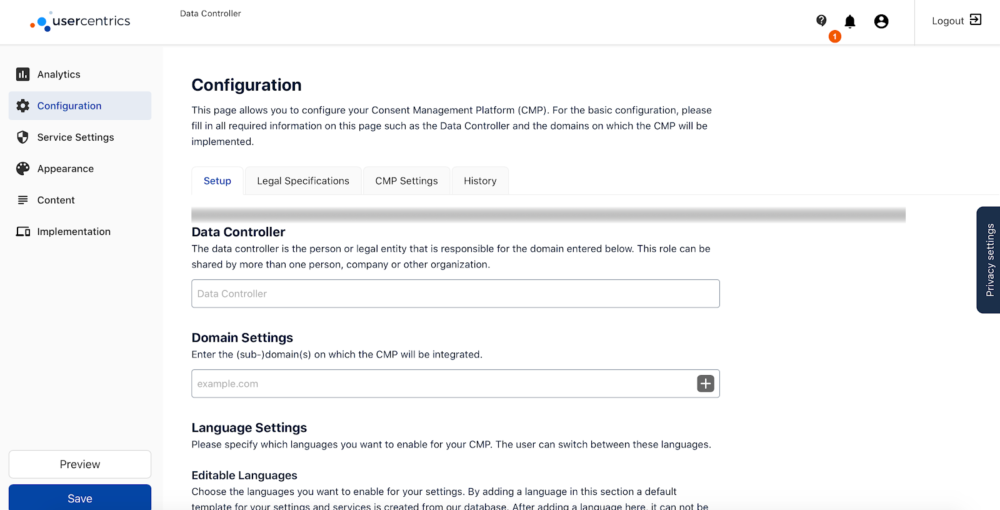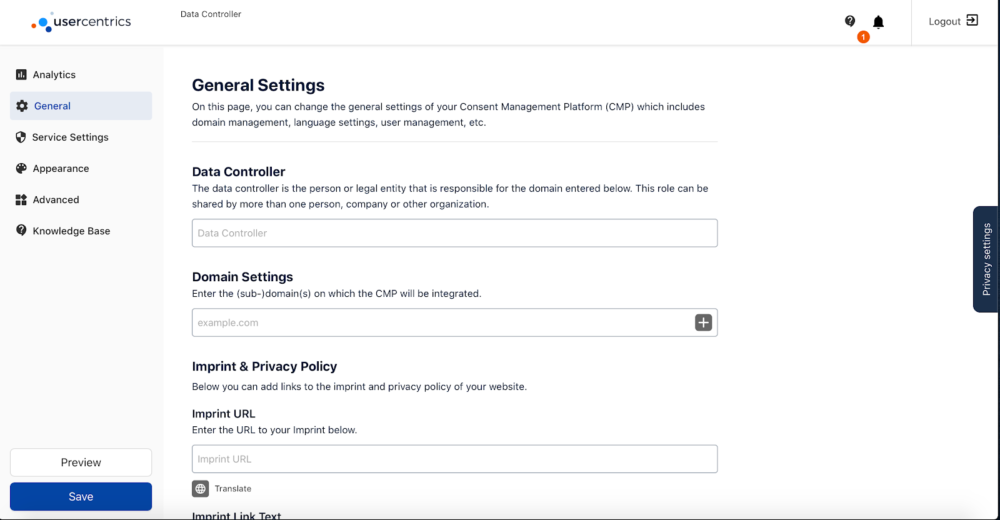Usercentrics + Tealium
Die Tealium iQ Tag Management™ Platform ist eine Tag-Management-Lösung, die es Unternehmen ermöglicht, Privacy-by-Design in schnelle, flexible und leistungsstarke Datenmanagement-Programme zu integrieren. Durch die Partnerschaft mit Usercentrics können gemeinsame Kunden hochwertige Nutzerdaten auf datenschutzkonforme Weise sammeln und diese Nutzerdaten in ihrem eigenen Technologie-Stack verteilen – bei gleichzeitiger Berücksichtigung der individuellen Einwilligung der Nutzer.
Unser Tealium-Implementierungsleitfaden führt Sie Schritt für Schritt durch die Implementierung der Consent Management Platform (CMP) von Usercentrics in Tealium.
Jetzt startenTealium Profil
| Art | Integration | Website |
|---|---|---|
| Integration Erweiterung
| Extension für CMP v1 oder V2 | Website besuchen |
Implementierung des Usercentrics-Tags
Sehen Sie sich das offizielle Implementierungsvideo von Tealium an, oder folgen Sie der folgenden Schritt-für-Schritt-Anleitung.
Das offizielle Implementierungsvideo von Tealium und die folgende Schritt-für-Schritt-Anleitung helfen Ihnen dabei, das Usercentrics-Tag in Tealium iQ Tag Management mithilfe der JavaScript-Code-Erweiterung zu implementieren:
1. Öffnen Sie Tealium iQ Tag Management > Erweiterungen > Erweiterung hinzufügen und wählen Sie die JavaScript-Code-Erweiterung aus, um das Skript für Usercentrics V1 oder Usercentrics V2 hinzuzufügen.
2. Fügen Sie die JavaScript-Code-Erweiterung nun hinzu. Tipp: Wenn Sie die JavaScript-Code-Erweiterung bisher noch nicht verwendet haben und zuerst die Funktionsweise verstehen wollen, lesen Sie bitte den Part JavaScript-Code-Erweiterung.
3. Nennen Sie die Extension Usercentrics Tag und wählen Sie unter Scope Pre Loader aus.
4. Verwenden Sie das Skript aus einem der folgenden Beispiele, um die Erweiterung zu erstellen:
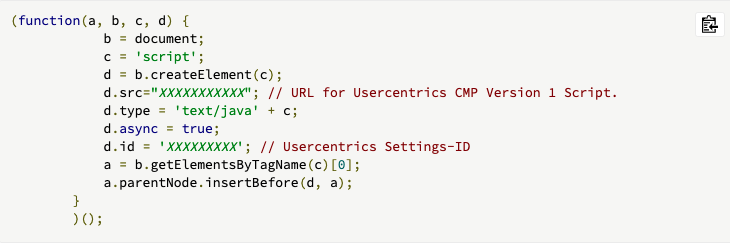
Usercentrics V1 Script: unterstützt Usercentrics CMP v1.
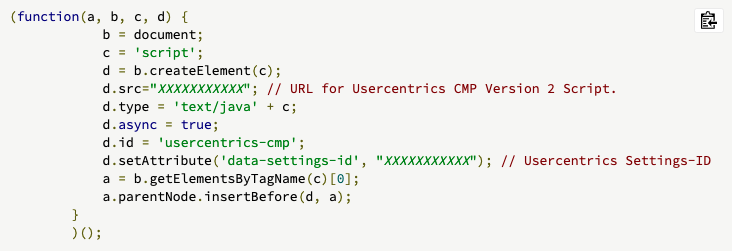
Usercentrics V2 Script: unterstützt Usercentrics CMP V2 Browser SDK (TCF v2.0)
5. Speichern und veröffentlichen Sie die JavaScript-Code-Erweiterung in Ihrer Umgebung.
Erstellen eines Tealium-Datenverarbeitungs-Services in Ihrer Usercentrics CMP
Sie müssen einen Tealium-Service zur Datenverarbeitung in Ihrem Usercentrics-Konto erstellen, um sicherzustellen, dass die Einwilligungspräferenzen der Benutzer erzeugt werden und Dritte nur dann Daten verarbeiten können, wenn sie dazu berechtigt sind.
Führen Sie die folgenden Schritte aus, um einen Service zur Datenverarbeitung für Tealium iQ Tag Management in Ihrem Usercentrics CMP-Konto zu erstellen:
- Gehen Sie zu Ihrem Usercentrics-Konto.
- Wählen Sie das neueste Datenverarbeitungs-Template für Tealium iQ Tag Management.
- Fügen Sie das Tealium Service Template zur Kategorie “Essentiell” hinzu um sicherzustellen, dass der Consent nicht entzogen werden kann.
Hinweis: Im Abschnitt Konfiguration dieses Dokuments fügen Sie den benutzerdefinierten Namen des Services manuell über das Eingabefeld “Service Name” hinzu.
Konfigurieren Sie die Erweiterung im Tealium iQ Tag Management
Die Schritte in diesem Abschnitt beschreiben, wie Sie die Erweiterung hinzufügen, das Bookmarklet installieren, die Services zur Datenverarbeitung kopieren, sie importieren, Ihre Tags den Datenverarbeitungsdiensten zuordnen und Bedingungen anwenden, um festzulegen, welche Domains die Erweiterung ausführen können.
Hinzufügen der Erweiterung
Führen Sie die folgenden Schritte aus, um die Usercentrics-Erweiterung hinzuzufügen:
- Gehen Sie zu iQ Tag Management > Erweiterungen > Erweiterung hinzufügen und klicken Sie auf die Registerkarte Datenschutz.
- Wählen Sie eine der Usercentrics-Erweiterungen Usercentrics V1 oder Usercentrics V2. Wählen Sie die Version aus, die Sie derzeit in Ihrem Unternehmen verwenden.
- Geben Sie in das Feld Titel einen aussagekräftigen Titel ein, der für diese Erweiterung verwendet werden soll. Beachten Sie, dass das Feld Scope nicht geändert werden kann.
- Optional: Unter Usercentrics Settings ID, im Feld Settings ID, können Sie Ihre Usercentrics Settings_ID manuell hinzufügen. Hinweis: Dieser Schritt ist möglicherweise nicht erforderlich, da die Usercentrics Settings-ID beim Importieren der Services zur Datenverarbeitung automatisch zur Erweiterung hinzugefügt wird.
- Geben Sie unter Tealium iQ Service Name in das Feld Service Name den genauen Namen ein, der dem Tealium Data Processing Service in Usercentrics gegeben wurde.
- Fahren Sie mit dem nächsten Abschnitt fort, um das Service Mapper-Bookmarklet zu installieren und zu verwenden.
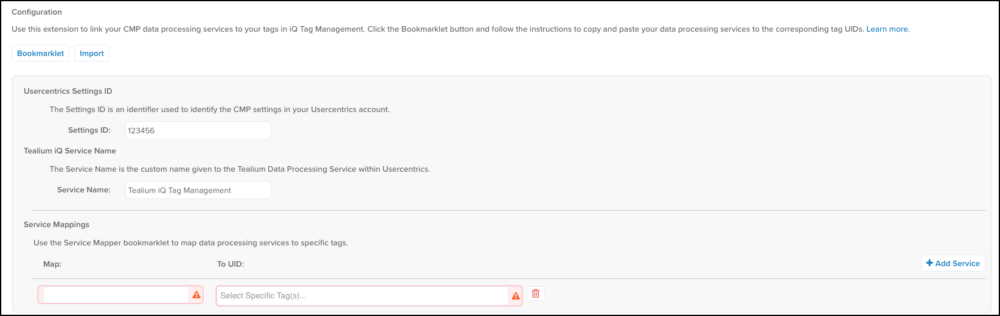
Rollback Domain Bedingungen für die Usercentrics Erweiterung
Installieren Sie das Service Mapper Bookmarklet
Führen Sie die folgenden Schritte aus, um das Bookmarklet zu installieren:
- Klicken Sie auf die Schaltfläche Bookmarklet. Der Usercentrics Service Mapper Bookmarklet Dialog wird angezeigt.
- Klicken Sie auf den Usercentrics Service Mapper Link und ziehen Sie das Bookmarklet auf die Lesezeichenleiste Ihres Browsers. Das Bookmarklet wird nun in Ihrer Browserleiste angezeigt.
- Klicken Sie auf Schließen, um das Usercentrics Service Mapper Bookmarklet-Fenster zu schließen.
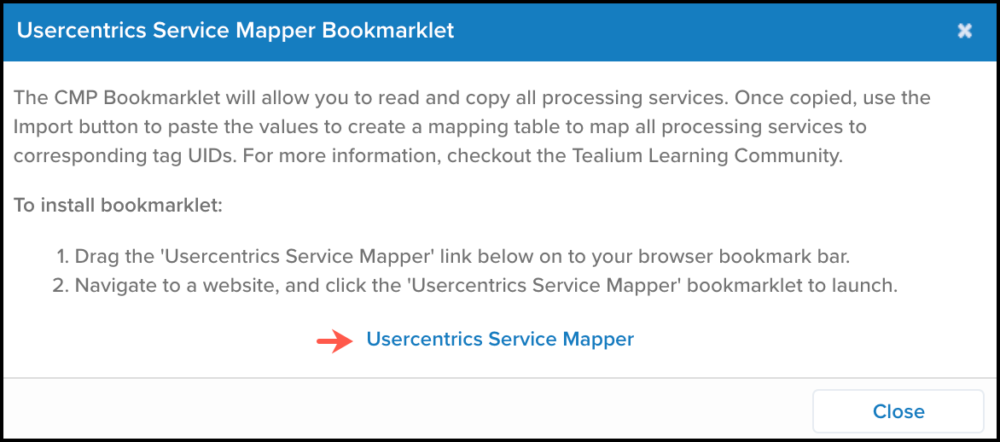
Usercentrics Bookmarklet Modal
Erstellen einer Mapping-Tabelle
Führen Sie die folgenden Schritte aus, um Ihre Datenverarbeitungsdienste zu kopieren und zu importieren und eine Mapping-Tabelle zu erstellen:
- Öffnen Sie einen weiteren Browser-Tab und navigieren Sie zu der Usercentrics-Testumgebung, in der Ihre CMP implementiert ist, und klicken Sie zum Starten auf das Usercentrics Service Mapper-Bookmarklet. In einem Pop-up-Fenster wird der Text für Ihr JSON-Objekt für Datenverarbeitungsdienste angezeigt.
- Kopieren Sie den gesamten Text aus diesem Fenster.
- Navigieren Sie zurück zum Usercentrics-Konfigurationsdialog in iQ Tag Management und klicken Sie auf die Schaltfläche Import. Das Dialogfeld Services importieren wird angezeigt.
- Fügen Sie den kopierten JSON-Text in das Fenster ein, wie im folgenden Beispiel gezeigt.
- Klicken Sie auf Mapping-Tabelle erstellen. Ihre Usercentrics-Einstellungs-ID und der Tealium iQ Service-Name werden nun automatisch ausgefüllt und die Service-Zuordnungen zu Ihren Datenverarbeitungsdiensten in einer Zuordnungstabelle angezeigt.
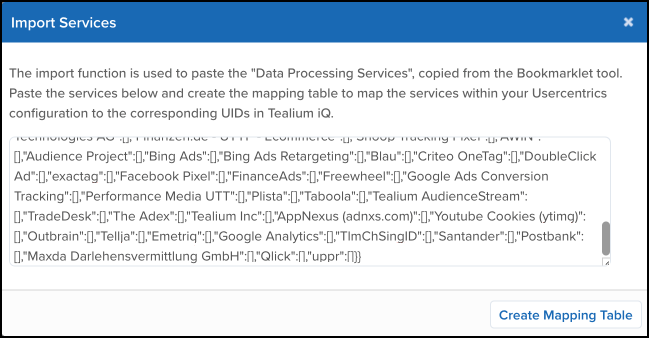
Eingefügter Code für Usercentrics Importbeispiel
Tipp: Die Zuordnungstabelle muss jedes Mal aktualisiert werden, wenn ein neues Tag eingeführt wird oder wenn die Konfiguration der Services zur Datenverarbeitung mit Usercentrics geändert wird, wie im Abschnitt “Aktualisieren der Zuordnungstabelle” in diesem Dokument beschrieben
Ordnen Sie Services zur Datenverarbeitung entsprechenden Tags zu
Führen Sie die folgenden Schritte aus, um Ihre Services zur Datenverarbeitung den Tags zuzuordnen:
- Klicken Sie für jedes Element in der Zuordnungstabelle auf das Feld Zur UID und wählen Sie aus der vordefinierten Liste die entsprechende Tag-UID aus. Sie können einem Service zur Datenverarbeitung auch mehr als ein Tag zuordnen.
- Das Bookmarklet fügt automatisch ein Listenelement für Tealium iQ Tag Management und Usercentrics in die Mapping-Tabelle ein.
- Verwenden Sie das Mülleimer-Symbol, um die Services Tealium iQ Tag Management und Usercentrics zu löschen, da sie nicht für die Durchsetzung von Einwilligungen verwendet werden.
- (Optional) Klicken Sie auf Service hinzufügen, um weitere Dienste manuell hinzuzufügen und sie entsprechend zuzuordnen. Wenn Sie fertig sind, wird die Zustimmung sofort durchgesetzt, ohne dass die Seite neu geladen werden muss. Dies, garantiert, dass die Datenschutzpräferenzen der Benutzer durchgesetzt werden, bevor eine Datenverarbeitung stattfindet.
- Speichern und veröffentlichen Sie Ihre Änderungen.

Usercentrics Extensions Service Mappings Dropdown
Aktualisieren der Mapping-Tabelle
Die Zuordnungstabelle muss aktualisiert werden, wenn ein neues Tag eingeführt wird oder wenn sich Ihre Services zur Datenverarbeitung innerhalb des Usercentrics-Setups ändern. Verwenden Sie die Bookmarklet-Funktionalität, wie in den Konfigurationsschritten beschrieben, und wiederholen Sie den Vorgang zur Aktualisierung.
Die Importfunktion identifiziert die bereits vorhandenen Services zur Datenverarbeitung, einschließlich der kürzlich hinzugefügten und der zuvor gelöschten, wie folgt:
- Wenn der Service zur Datenverarbeitung bereits vorhanden ist, ist die Zuordnung nicht betroffen.
- Wenn der Service zur Datenverarbeitung gelöscht wurde, wird auch der Mapping-Eintrag gelöscht.
- Wenn der Service zur Datenverarbeitung neu eingeführt wird, wird der Zuordnungstabelle eine neue Position hinzugefügt und Sie müssen mindestens ein entsprechendes Tag zuordnen.
Fehlersuche
Aktivieren Sie die Konsolenprotokollierung, um typische Ereignisse, Protokollmeldungen und Fehlermeldungen anzuzeigen, die möglicherweise behoben werden müssen.
Gehen Sie wie folgt vor, um die Protokollierung zu aktivieren:
- Gehen Sie zu JavaScript (Web) Debugging und folgen Sie den Schritten zum Hinzufügen des Debugging-Cookies.
- Nachdem das Debugging-Cookie gesetzt ist, verwenden Sie den Filter
"/SENDING|****/", um nur relevante Einträge anzuzeigen.